Sono passate oramai diverse settimane dal rilascio dell’ultima major release di ACR, il plugin di Photoshop dedicato all’apertura ed allo sviluppo degli scatti raw.
Il rinnovamento più evidente è quello della veste grafica, ma c’è dell’altro: scopriamo insieme le novità di Camera Raw!
Con l’ultimo aggiornamento il noto plugin della casa di San Josè si è visto rinnovato nella veste grafica, ma non è tutto. Ad un esame più attento, fra le novità troviamo infatti anche l’introduzione di nuovi comandi. Scopriamoli insieme, prestando attenzione ai loro punti di forza.
L’interfaccia: grande novità di Camera Raw
Qualcuno si è lamentato della nuova interfaccia anche se, a mio avviso, è moderna ed allineata al resto dei prodotti di casa Adobe. Con il nuovo layout, infatti, Camera raw assomiglia sempre più a Lightroom, anch’esso recentemente rinnovato. Personalmente ritengo che ACR sia destinato a diventare presto un software stand alone per lo sviluppo dei file raw.
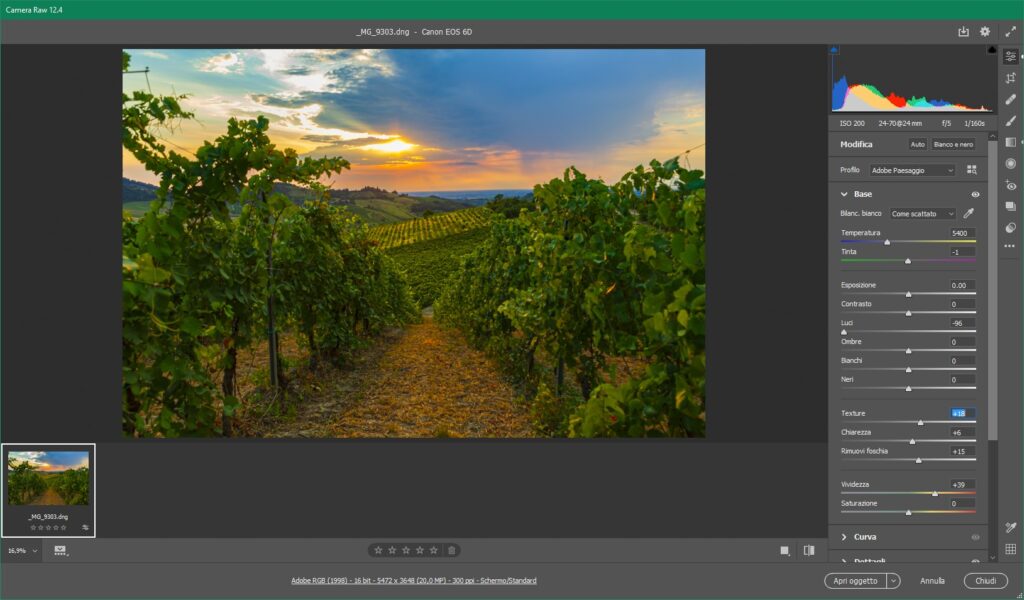
La nuova interfaccia riassume tutto in un elegante pannello laterale che può essere gestito in maniera dinamica, usando l’apposita opzione nel menu delle impostazioni oppure cliccando con il tasto destro su uno dei pannelli.
Grazie agli strumenti in colonna, migrati sulla destra, la nuova interfaccia risulta essere anche più intuitiva rispetto al passato.
Più in basso, scostato dagli altri, troviamo il campionatore. La scelta di separarlo dal resto potrebbe essere giustificata dal fatto che poche persone sono solite usarlo, ma grazie al nuovo pannello curve questo comando trova oggi una rinnovata utilità.
Il suo scopo è quello di creare dei punti di controllo per verificare il colore in diverse zone dell’immagine e trova oggi una rinnovata utilità proprio grazie al nuovo pannello curve.
Il nuovo pannello curve
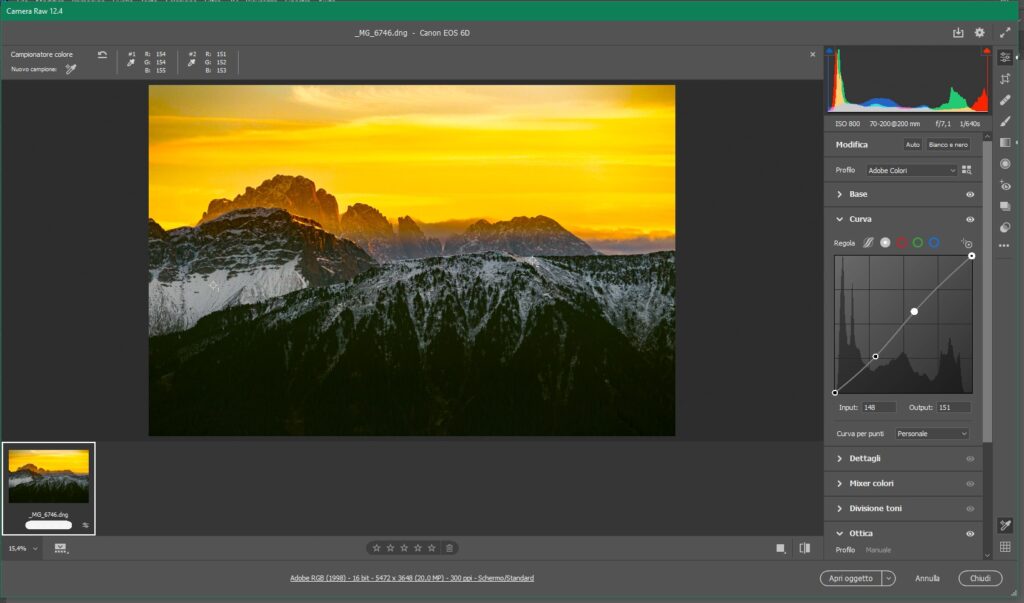
Scopo del campionatore è quello creare dei punti di controllo per verificare il colore in diverse zone dell’immagine. Grazie ad esso, ma soprattutto grazie al nuovo pannello curve, potremo aggiungere alla nostra immagine dei punti di controllo da bilanciare “numericamente”. La nuova versione del pannello curve permette infatti di digitare i valori nelle apposite caselle di input e output, ma offre una nuova funzione. Consente infatti anche di copiare ed incollare le impostazioni fra i vari canali, attraverso il menu contestuale attivabile col tasto destro del mouse.
Questa fotografia è stata bilanciata usando tre puntatori: due sui punti di luce relativi alla neve in aree diverse della scena e uno nei neri in basso. Questi ultimi sono stati “chiusi” fino alla perdita di dettaglio.
Attraverso l’analisi dei valori evidenziati dal puntatore sono riuscito a bilanciare luci ed ombre, manovrando gli appositi nodi nel pannello curve di ogni singolo canale.
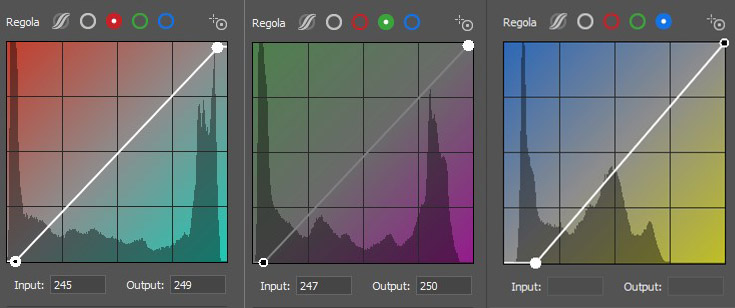
In questo modo sono stato in grado di ottenere una perfetta neutralità dell’area innevata (R 151, G 151, B 151) ed un nero profondo (RGB=0), volutamente privo di dettagli.
La nuova possibilità di copiare ed incollare i valori delle curve torna invece utile per applicare la medesima correzione ad ogni colore, così da poter applicare un pò di contrasto simultaneo alla nostra immagine, senza influenzarne le tinte. Possiamo apprezzarlo nell’esempio che segue.
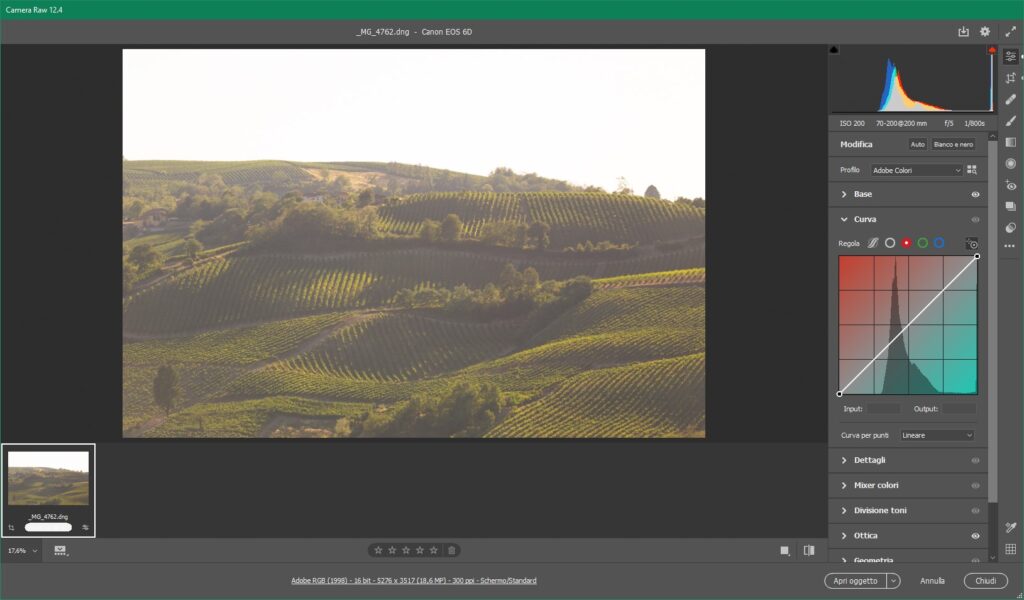
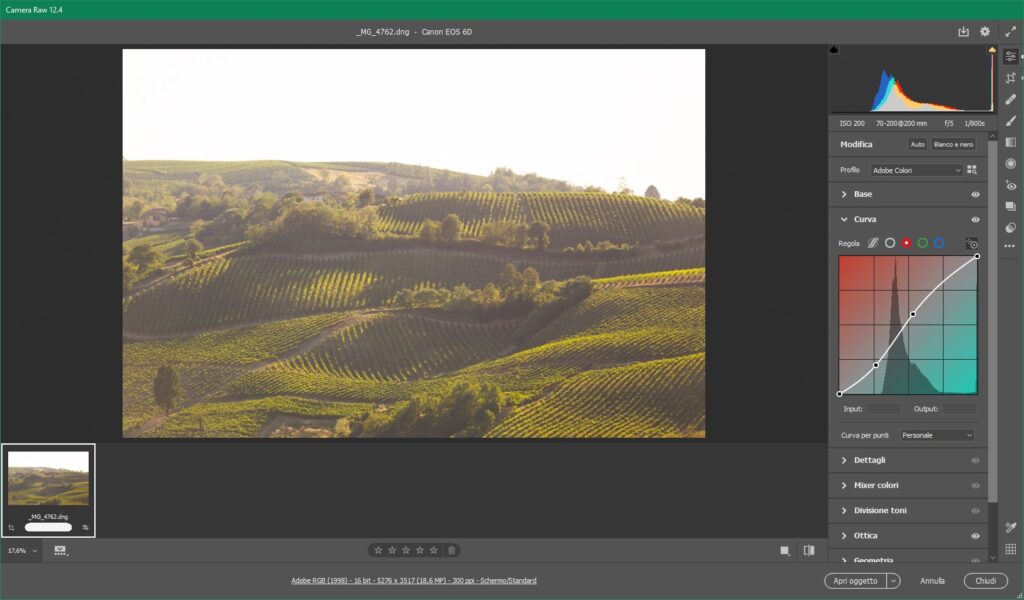
Manteniamo l’effetto dei camera preset
Oltre alla nuova grafica e alle curve, ACR si è arricchito anche di alcune nuove feature, interessanti e “misteriose”. Mi riferisco ad esempio all’opzione ignora l’impostazione principale per determinate fotocamere.
Questa impostazione ci consente di selezionare dal menu a discesa presente nella finestra “impostazione predefinite Raw” come ACR deve interpretare i dati.
Tale finestra è accessibile per mezzo dei comandi Modifica > Preferenze > Camera Raw (Windows) o Photoshop > Preferenze > Camera Raw(macOS).
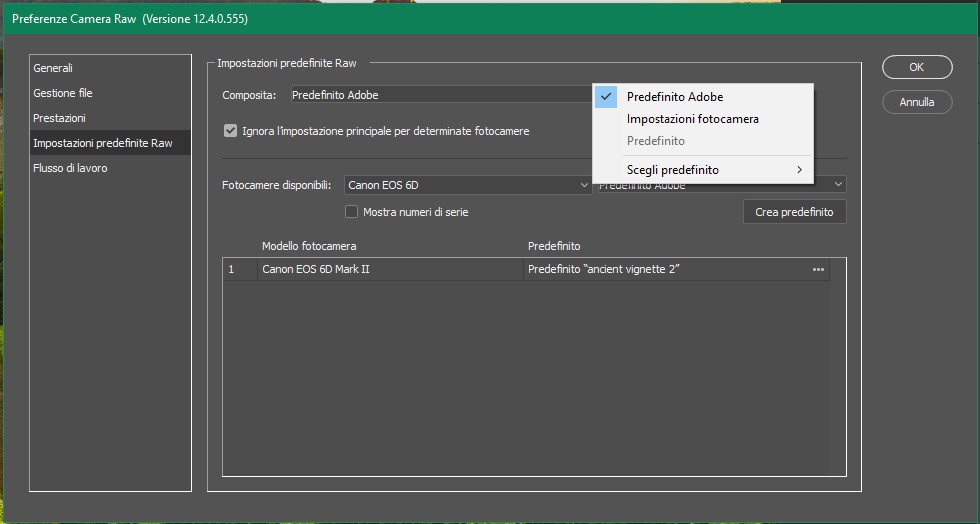
Nell’esempio l’opzione selezionata – “Predefinito Adobe” – è quella che consente di procedere con l’elaborazione basata sui predefiniti di ACR. La seconda voce – “impostazioni fotocamera” – permette di mantenere le impostazioni legate ai preset creati dal produttore della fotocamera.
Potete scegliere il vostro settaggio in funzione di quello che preferite.
Se, ad esempio, siete abituati a scattare con la vostra macchina impostata su un determinato picture style grazie a questo settaggio potrete mantenerne l’effetto.
Un classico impiego di questa impostazione è, ad esempio, quello dello sviluppo di scatti RAW realizzati con un preset per il bianco e nero.

Come certamente saprete, infatti, un file RAW scattato con un preset di questo tipo, aperto in ACR verrebbe comunque visualizzato a colori, perdendo le regolazioni applicate in macchina. Grazie a questa opzione è ora possibile mantenere gli effetti del preset utilizzato.
Se, ad esempio, utilizzate un certo corpo macchina sempre con un determinato preset, potrete addirittura creare una nuova associazione personalizzata fra macchina e set di impostazioni. Sarà sufficiente selezionare la camera per mezzo del menù a tendina “fotocamere disponibili”, specificandone eventualmente il numero di serie, per poi associarvi le impostazioni che ACR dovrà applicare automaticamente ogni volta che si troverà ad aprire un file creato con questa attrezzatura.
Nel mio lavoro scatto molto spesso paesaggi e come predefinito RAW utilizzo “Adobe Paesaggio”. Grazie alla nuova funzione potrei impostare ACR per utilizzare sempre quel predefinito, magari abbinandolo ad una delle mie reflex, lasciando l’altra su default.
Creiamo un predefinito intelligente
La versione 2020 di Camera Raw offre la possibilità di creare un predefinito “intelligente”, in grado di modificare le sue impostazioni in funzione della sensibilità a cui è stata scattata l’immagine in lavorazione.
Questa può essere una funzionalità interessante per creare un predefinito che applichi una riduzione del rumore diversa a seconda della sensibilità impiegata in ripresa. Così facendo non sarà necessario realizzare predefiniti diversi per scatti effettuati a sensibilità diverse, ma sarà sufficiente definire il valore di riduzione del rumore da applicare agli scatti a bassa sensibilità – es. 400 ISO – ed a quelli ad alta sensibilità – es. 1600 ISO.
Così facendo sarà Camera Raw a riconoscere la sensibilità utilizzata, applicando il corretto valore di riduzione, eventualmente interpolandolo fra gli estremi che avremo definito.
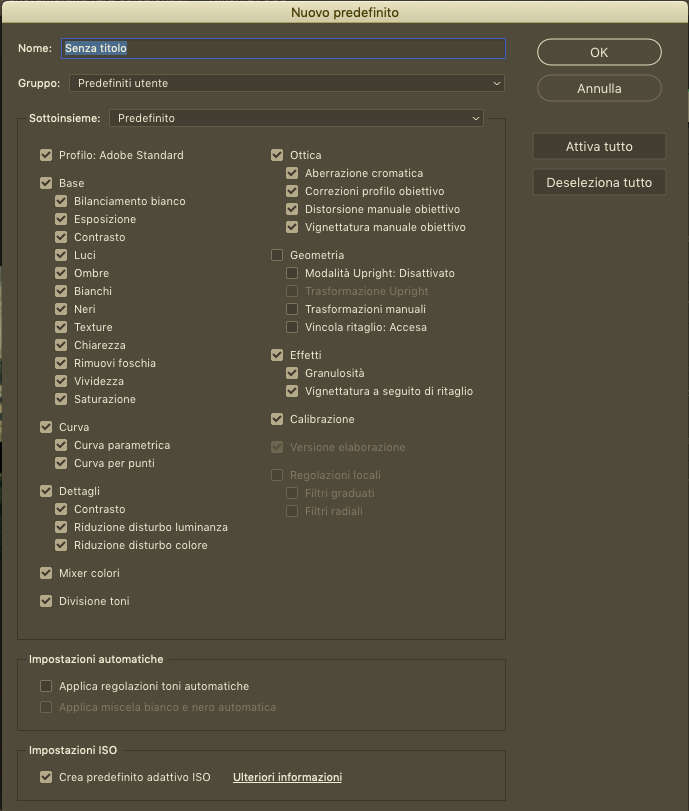
Per creare un predefinito ISO adattativo è sufficiente selezionare almeno 2 immagini RAW scattate a valori ISO differenti. Dopo aver specificato le impostazioni per ciascuna delle due immagini, dovremo selezionarle entrambe nell’area provino e premere Maiuscolo+P per creare il nuovo preset.
Le novità di camera raw non finiscono qui
Le novità della nuova versione di ACR non finiscono qui. Vi sono infatti anche altre nuove funzioni quali la possibilità di cambiare l’orientamento del provino e lo slider texture per elaborare i bordi spessi di un’immagine, ma ve ne parlerò però in un prossimo articolo.
Concludendo, non posso che esortarvi ad approfondire e sperimentare le novità da Camera Raw, provando ad applicarle al vostro flusso di lavoro per ottimizzarlo!
Testo e foto © Alessandro Anglisani 2020 – vietata la riproduzione